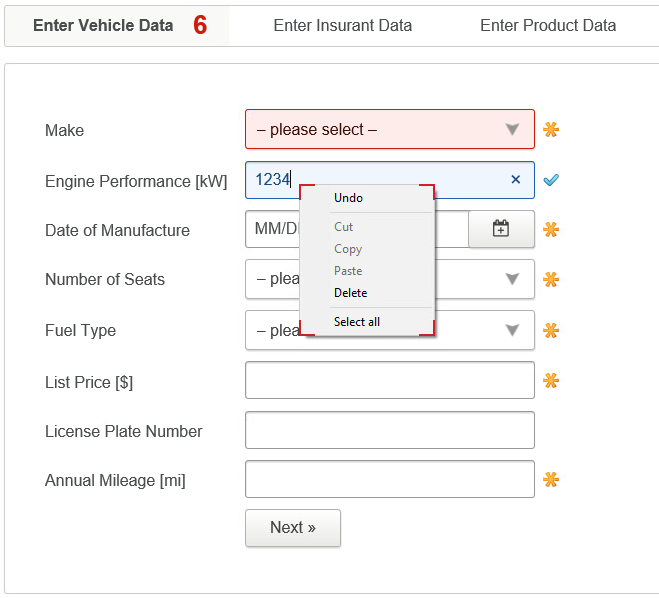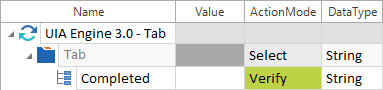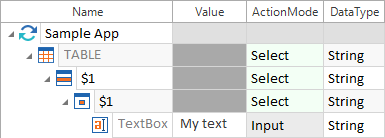UIA 3.0 Module werden unter Verwendung des Tosca XScan erstellt. Um Module mit der Tosca UIA Engine zu erstellen, gehen Sie wie folgt vor:
-
Wählen Sie im Tosca Commander im Kontextmenü eines Modulordners oder im dynamischen Menü Module die Option
 Scan->Application.
Scan->Application. -
Klicken Sie mit der rechten Maustaste auf das Fenster, das Sie aufzeichnen möchten, und wählen Sie die Option UIA.
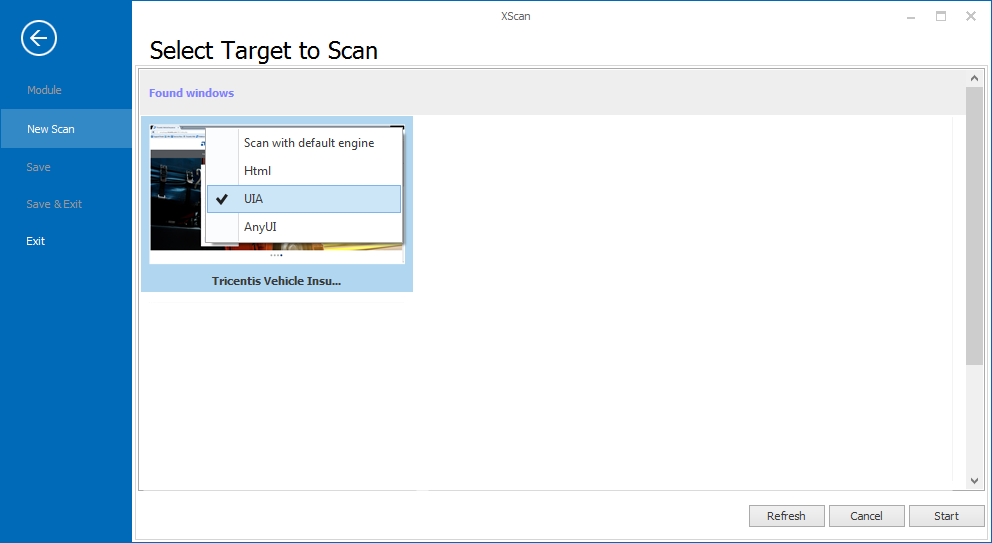
UIA Engine im Tosca XScan auswählen
Weitere Informationen finden Sie unter Kapitel "Module aufzeichnen".
Folgende Standard-Controls können wie in Kapitel "Controls steuern" beschrieben gesteuert werden:
Dieses Kapitel beschreibt die Steuerung von UIA Engine 3.0-spezifischen Controls.
ComboBox
Um UI ComboBoxes mit dem ToscaXScan aufzuzeichnen, müssen Sie diese zuerst in Ihrer Testapplikation aktivieren. Erfahren Sie, wie sie zu steuern sind.
Beachten Sie, dass beim Aufzeichnen von Testfällen mit dem Tricentis Automation Recording Assistant (Tricentis ARA) die UI ComboBoxes deaktiviert sind.
ContextMenu
Tosca erstellt automatisch ein ContextMenu, wenn Sie die Steuerung eines Win32-Kontextmenüs mit dem Tricentis Automation Recording Assistant (Tricentis ARA) aufzeichnen.

|
In diesem Beispiel zeichnen Sie einen Rechtsklick auf Engine Performance [kW] und die Auswahl von Select all im Kontextmenü mit Tricentis ARA auf. Tosca erstellt automatisch einen Testschritt und das benötigte Modul aus dem aufgezeichneten Control.
Steuerung eines Kontextmenüs in einer HTML-Applikation |
 | In folgendem Beispiel wählt die UIA Engine 3.0 die Option Insert Folder aus dem generierten Testfall ContextMenu aus:
ContextMenu: Insert Folder |
Label
Der Tosca XScan identifiziert UI-Text-Controls als Labels. Erfahren Sie, wie sie zu steuern sind.
RichTextBox
Eine UI RichTextBox kann mit dem Tosca XScan aufgezeichnet werden und wird als TextBox erkannt. Die Steuerung dieses Control-Typs erfolgt wie in Kapitel "TextBox" beschrieben.
Spinner
Ein UI Spinner kann mit dem Tosca XScan aufgezeichnet werden und wird als TextBox erkannt. Nähere Informationen finden Sie in Kapitel "TextBox".
 | In diesem Beispiel wird verifiziert, ob der Wert 11:00:00 im Spinner Sample Spinner steht:
UI Spinner |
TabControl
Ein UI Tab Control kann mit dem Tosca XScan aufgezeichnet werden. Die Steuerung erfolgt wie in Kapitel "ListBox" beschrieben.
Die einzelnen Reiter eines TabControls können Sie über die TabItems auswählen. Um ein TabItem zu erstellen, wählen Sie über das Kontextmenü des TabControls die Option Neu erstellen Generisches TabItem (siehe Kapitel "Generische Listeneinträge").
 | In diesem Beispiel wird der Reiter Aufgaben im TabControl Registerkartenreihe ausgewählt:
UI TabControl In diesem Beispiel wird verifiziert, ob der Reiter Erledigt im TabControl Registerkartenreihe ausgewählt ist:
UI TabControl |
Tabelle
Eine UI GridPattern Tabelle kann mit dem Tosca XScan aufgezeichnet werden. Die Steuerung einer Tabelle ist in Kapitel "Tabelle" beschrieben.
Für die Eingabe eines Textes in eine Zelle verwenden Sie ein eingebettetes TextBox Control, für die Auswahl eines Wertes aus einer ComboBox ein eingebettetes ComboBox Control. Die Auswahl einer CheckBox erfolgt über ein eingebettetes CheckBox Control (siehe Kapitel "Controls in einer Zelle definieren").
 | In diesem Beispiel wird der Wert Mein Text in die erste Zeile der ersten Spalte geschrieben:
Tabelle - Aktion Input - Text |